Windows introducerar några verktyg som inte är en del av det ursprungliga Windows-paketet men som kan laddas ner från Microsoft Store för att förbättra användarupplevelsen. En sådan applikation är Telefonlänk app. Användare har nämnt att se en Systemfel med denna app PhoneExperienceHost.exe fel . Om du stöter på det här felet, läs den här artikeln för korrigering.
Felet är följande:
Systemet upptäckte ett överskridande av en stackbaserad buffert i denna applikation. Detta överskridande kan potentiellt tillåta en illvillig användare att få kontroll över programmet.
Vad orsakar PhoneExperienceHost .exe fel på Windows?
Motstridiga filer eller ett dåligt kodat program orsakar normalt sådana buffertöverskridande fel. Det bästa sättet att lösa det här problemet är normalt att uppdatera ditt Windows-operativsystem, köra System File Checker och uppdatera eller installera om Phone Link-appen.
Åtgärda PhoneExperienceHost.exe-systemfel i Windows 11/10
Om du stöter på det här felet på ditt system, försök med följande lösningar i tur och ordning:
- Avinstallera Phone Link-appen via Inställningar eller PowerShell
- Kör en SFC-skanning
- Kör felsökaren för Windows Store Apps
- Förhindra att Phone Link-appen körs vid start
1] Avinstallera Phone Link-appen via Inställningar eller PowerShell
Du kan använda Windows-inställningar för att avinstallera Phone Link-appen. Proceduren är som följer:

- Högerklicka på Start-knappen och välj Inställningar från menyn.
- I menyn Inställningar, gå till Appar > Installerade appar.
- Rulla ner till Phone Link-appen och klicka på de tre prickarna som är kopplade till den.
- Välj Avinstallera.
Du kan också avinstallera det med en Windows PowerShell kommando. Proceduren är som följer:
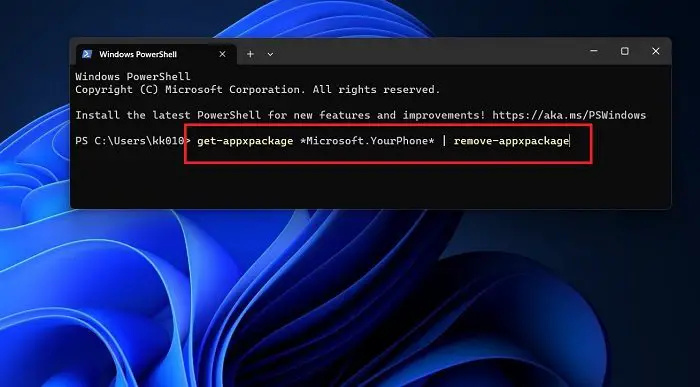
- Sök efter Windows PowerShell i Windows sökfält.
- Klicka på Kör som administratör i den högra rutan för att öppna det förhöjda PowerShell-fönstret.
- I det förhöjda PowerShell-fönstret, skriv (eller kopiera och klistra in) följande kommando och tryck på Enter för att köra det.
get-appxpackage *Microsoft.YourPhone* | remove-appxpackage
- Starta om ditt system och kontrollera om det hjälper.
2] Kör en SFC-skanning
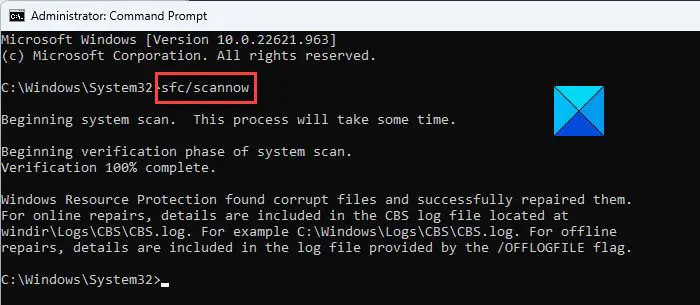
En av orsakerna bakom problemet kan vara saknade eller korrupta systemfiler. I det här fallet kan du överväga att köra en SFC-skanning. En SFC-skanning söker efter saknade och korrupta systemfiler och ersätter dem om möjligt. Proceduren är som följer:
- Sök efter kommandotolken i sökfältet i Windows.
- Välj Kör som administratör i den högra rutan. Detta öppnar det förhöjda kommandotolksfönstret.
- I det förhöjda kommandotolksfönstret skriver du följande kommando och trycker på Enter för att köra det.
SFC /SCANNOW
Starta om systemet när skanningen har slutförts.
Fixera: PhoneExperienceHost.exe Hög CPU-användning
3] Kör felsökaren för Windows Store Apps
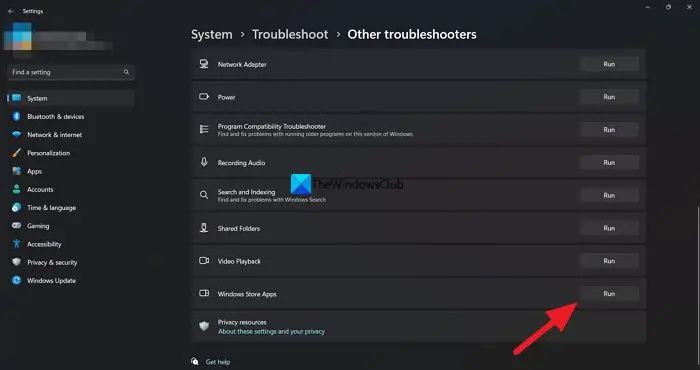
De Windows Store Apps felsökare söker efter problem med appar som laddas ner via Windows Store. Du kan köra felsökaren för Windows Store Apps enligt följande:
- Högerklicka på Start-knappen och välj Inställningar från menyn.
- Gå till System > Felsökning > Andra felsökare.
- Klicka på Kör motsvarande Windows Store Apps felsökare.
4] Förhindra att Phone Link-applikationen körs vid start
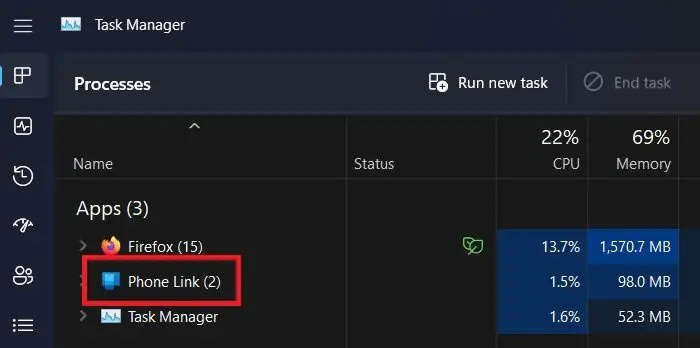
Om det inte är möjligt för dig att avinstallera Phone Link-applikationen kan du förhindra att applikationen startas vid start. Proceduren är som följer:
- Sök efter Aktivitetshanteraren i Windows sökfält.
- Klicka på applikationen för att öppna den.
- Gå till Börja fliken appar i den vänstra rutan.
- I den högra rutan högerklickar du på Telefonlänk app.
- Välj Inaktivera för att inaktivera telefonlänk vid start.
Starta om ditt system.
Hur ansluter jag min telefonlänk?
Du kan ansluta din telefonlänk enligt följande.
powershell öppen krom
- Ladda ner Phone Link-appen på din Windows-dator. Detta kan laddas ner från Microsoft Store.
- Ladda ner på din telefon Länk till Windows app.
- Klicka på alternativet för att Ansluta på Telefonlänk app på din Windows-dator.
- Du får en kod.
- Öppna Länk till Windows-appen på din telefon.
- Ange koden på din telefon och välj Ansluta .
Vänta några minuter så ansluter din dator till din telefon.














